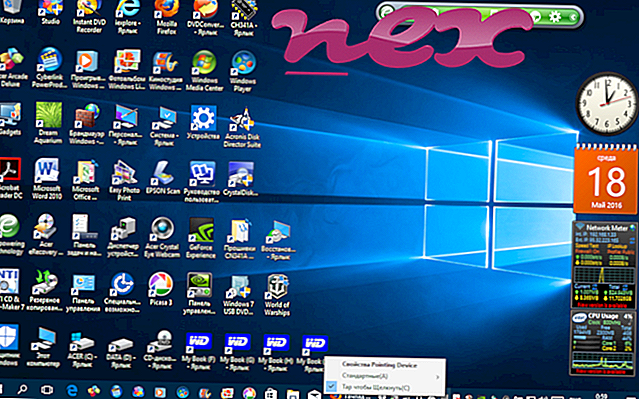Процес познат као Апплицатион Манагер или Генериц софтвер припада софтверу БитГуард или Апплицатион Манагер би ПерформерСофт или МедиаТецхСофт.
Опис: БитГуард.еке није битан за Виндовс и често ће узроковати проблеме. Датотека БитГуард.еке налази се у мапи која је наведена у променљивој околини Виндовс% ПАТХ% (уобичајено је Ц: \ ). Познате величине датотека на Виндовс 10/8/7 / КСП су 2.845.664 бајта (33% свих појава), 3.780.064 бајта и још 4 варијанте. Ради у сервису БитГуард у позадини.
Програм нема видљив прозор. Датотека има дигитални потпис. Датотека БитГуард.еке није системска датотека за Виндовс. БитГуард.еке је у могућности да надгледа апликације. Због тога је техничка вредност безбедности 40% опасна .
Деинсталирање ове варијанте: Ако имате било каквих проблема са инсталацијом БитГуард.еке, можете учинити сљедеће:1) деинсталирајте софтвер БитГуард помоћу функције Деинсталирање програма на контролној табли Виндовс (Виндовс: Старт, Подешавања, Цонтрол Панел, Деинсталирање програма)
2) идите на област подршке на веб локацији Медиатецхсофт.
Ако се БитГуард.еке налази у подмапи фасцикле профила корисника, безбедносна оцена је 52% опасна . Величина датотеке је 3, 173, 856 бајта (33% свих појава), 3, 029, 472 бајта и још 4 варијанте. Програм није видљив. Датотека је дигитално потписана. Датотека БитГуард.еке није системска датотека за Виндовс. Софтвер користи портове за повезивање са ЛАН или Интернетом или са њега. БитГуард.еке је у могућности да надгледа апликације и манипулише другим програмима.
Важно: Проверите поступак БитГуард.еке на рачунару да бисте видели да ли то представља претњу. Ако је Апплицатион Манагер променио претраживач и почетну страницу вашег претраживача, можете да вратите задате поставке прегледача на следећи начин:
Ресетујте подразумеване поставке прегледача за Интернет-Екплорер ▾- У програму Интернет Екплорер притисните комбинацију тастера Алт + Кс да бисте отворили мени са алаткама .
- Кликните на Интернет опције .
- Кликните картицу Напредно .
- Кликните на дугме Ресет ....
- Омогућите опцију Избриши личне поставке .
- Копирајте цхроме: // сеттингс / ресетПрофилеСеттингс у адресну траку вашег Цхроме прегледача.
- Кликните на Ресетуј .
- Копирајте о: подршка у адресну траку вашег прегледача Фирефок.
- Кликните на Рефресх Фирефок .
Следећи програми су такође корисни за дубљу анализу: Менаџер сигурносних задатака испитује активни БитГуард процес на вашем рачунару и јасно вам говори о чему се ради. Познати алат за борбу против злонамјерног софтвера Малваребитес говори о томе да ли БитГуард.еке на рачунару приказује досадне огласе и успорава га. Неки антивирусни софтвер не сматра ову врсту нежељеног адверзивног софтвера вирусом и зато није обележен за чишћење.
Чист и уредан рачунар кључни је услов за избјегавање проблема са рачунаром. То значи да покренете скенирање злонамјерног софтвера, очистите чврсти диск користећи 1 цлеанмгр и 2 сфц / сцаннов, 3 програма за деинсталирање који вам више нису потребни, провјеру програма за аутоматско покретање (помоћу 4 мсцонфиг) и омогућавање аутоматског ажурирања 5 оперативних система Виндовс. Увек упамтите да вршите периодичне резервне копије или барем да поставите тачке враћања.
Ако имате стварни проблем, покушајте да се сетите последње ствари коју сте урадили или последње што сте инсталирали пре него што се проблем појавио први пут. Користите 6 ресмон наредбу да идентификујете процесе који узрокују ваш проблем. Чак и за озбиљне проблеме, уместо да поново инсталирате Виндовс, боље је да поправите инсталацију или, за Виндовс 8 и новије верзије, извршите наредбу 7 ДИСМ.еке / Онлине / Цлеануп-имаге / Ресторехеалтх. Ово вам омогућава да поправите оперативни систем без губитка података.
лине.еке ац.схаредсторе.еке гуард.еке БитГуард.еке вмснап23.еке рунонце.еке тунеупуи.еке тбацтион.еке свцност.еке вуауенг2.длл цоммуницатион.длл